Afficher le tableau de bord du projet (iOS)
Objectif
Pour afficher le tableau de bord du projet dans l'application Procore en utilisant un appareil mobile iOS.
Éléments à prendre en compte
- Autorisations utilisateur requises :
- Autorisations « Lecture seule » ou supérieures sur le projet dans Procore.
- Information supplémentaire :
- Les utilisateurs ne voient que les tableaux de bord et les modules qui reflètent les outils et les actifs qu'ils sont autorisés à consulter dans l'outil.
Procédure
- Ouvrez l'application Procore sur votre appareil mobile iOS et sélectionnez un projet.
- Appuyez sur Tableau de bord.
Remarque : cette action vous dirigera automatiquement vers l'onglet Accueil du projet.
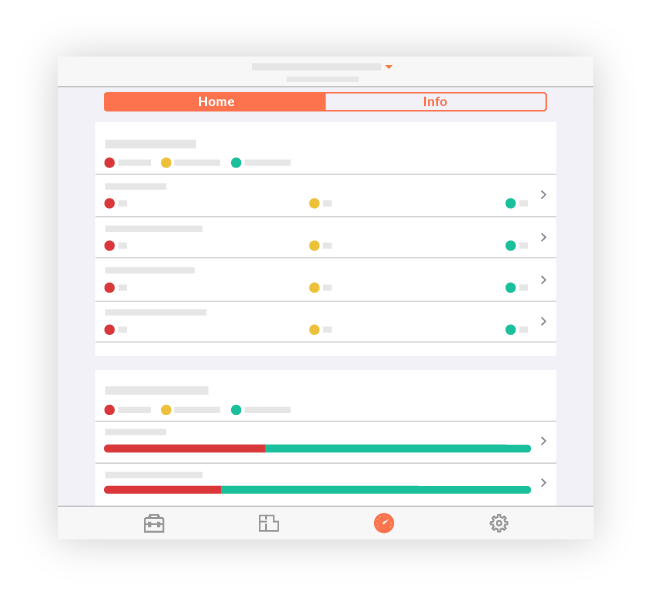
- Dans l'onglet Accueil , vous pouvez afficher les éléments suivants :
- Mes éléments ouverts : affiche tous les éléments ouverts qui vous sont assignés.
- Appuyez sur une section pour afficher les éléments.
- Vue d'ensemble du projet : affiche un aperçu des éléments en retard, dus dans les 7 jours et dus après plus de 7 jours à compter d'aujourd'hui.
- Appuyez sur une section pour afficher les éléments.
- Planning : affiche tous les éléments du planning de la journée.
- Appuyez sur un élément du calendrier pour afficher plus de détails dans l'outil Planning.
- Photos récentes : affiche des aperçus des photos récentes.
- Appuyez sur une photo pour afficher plus de détails.
- Mes éléments ouverts : affiche tous les éléments ouverts qui vous sont assignés.

